Questo articolo è stato scritto in collaborazione con il nostro team di editor e ricercatori esperti che ne hanno approvato accuratezza ed esaustività.
Il Content Management Team di wikiHow controlla con cura il lavoro dello staff di redattori per assicurarsi che ogni articolo incontri i nostri standard di qualità.
Questo articolo è stato visualizzato 29 269 volte
Questo articolo spiega come modificare il firmware della PS3 (procedura conosciuta anche come "jailbreak"). Modificare la PS3 permette di installare le mod dei giochi, utilizzare i cheat code, installare applicazioni di terze parti e giocare a videogiochi che normalmente non verrebbero letti dalla console (dischi masterizzati). Ricorda che eseguire la modifica del firmware originale della PS3 viola i termini di utilizzo del prodotto imposti dalla Sony, quindi giocando online mentre la console è modificata rischi di essere bannato dal PlayStation Network. È bene precisare che alcuni modelli di PS3, come le versioni Slim e tutte le versioni Superslim non possono essere modificate.
Passaggi
Passi Iniziali
-
1Scarica il file per eseguire la modifica del firmware. Visita il !bkoFhAya!ZZTtKn2zrPLVgyJ6lZ-9_UgjoayrbQBv8sJVR57zIx4 seguente sito web utilizzando il browser internet del computer, clicca sul pulsante rosso Download, quindi clicca sul link Consenti se il browser ti chiede l'autorizzazione per scaricare sul computer il file indicato. Al termine del download l'archivio ZIP con i file per eseguire la modifica sarà memorizzato sul computer.
- Il download del file per eseguire la modifica richiederà un po' di tempo, quindi dovresti eseguire questo passaggio in anticipo, prima di proseguire nei preparativi.
-
2Formatta una chiavetta USB con il file system "FAT32". Seleziona l'opzione "FAT32" dal menu a discesa "Formato" durante la fase di configurazione della procedura di formattazione. In questo modo sarai sicuro che l'unità di memoria potrà essere utilizzata dalla PS3 senza alcun problema. Ricorda che formattare una chiavetta USB cancella in modo permanente tutto il contenuto presente.
- L'unità USB scelta dovrà avere una capacità di almeno 8 GB.
- Quando la formattazione della chiavetta è completa non rimuoverla dal computer.
-
3Determina il modello della PS3. Esamina il lato posteriore e inferiore della console per individuare il numero di serie. È composto dalla sigla "CECH" seguita da una serie di numeri (o da un codice alfanumerico composto da una lettera iniziale e alcuni numeri).
-
4Confronta il numero di serie della tua PS3 con quello dei modelli supportati per la modifica. I modelli di PS3 che possono essere modificati includono:
- Fat – tutti i modelli di PS3 "Fat" possono essere modificati;
- Slim – se i primi due numeri che appaiono dopo la sigla "CECH" sono "20", "21" o "25" e se la versione del firmware attualmente installato sulla console è la 3.56 o una versione precedente, la console può essere modificata;
- Super Slim – nessuna PS3 Superslim può essere modificata.
-
5Determina se la PS3 usa una memoria NAND o NOR. In base al numero di serie della console puoi determinare il tipo di memoria installata sulla PS3, che a sua volta determina il tipo di firmare personalizzato (denominato in gergo "CFW") che dovrai installare:
- Fat – se la prima lettera presente dopo la sigla "CECH" è "A", "B", "C", "E" o "G", significa che la console utilizza una memoria NAND. In tutti gli altri casi sarà presente una memoria NOR.
- Slim – tutti i modelli di PS3 Slim utilizzano una memoria NOR.
Pubblicità
Creare l'Unità per la Verifica del Firmware
-
1Estrai il contenuto della cartella ZIP che hai scaricato nei primi passaggi della sezione precedente (la cartella che contiene i file per eseguire la modifica). La procedura da seguire varia in base al sistema operativo del computer:
- Windows – apri il file ZIP, clicca sulla scheda Estrai, clicca sul pulsante Estrai tutto, quindi clicca sul pulsante Estrai posto nella parte inferiore della finestra di dialogo apparsa. La cartella che è stata estratta dall'archivio ZIP verrà aperta automaticamente al termine della procedura di decompressione dei dati.
- Mac – fai doppio clic sul file ZIP per estrarre i dati che contiene. La cartella che contiene i dati estratti dal file ZIP verrà aperta automaticamente al termine della fase di decompressione dei dati.
-
2Accedi alla cartella denominata "Step 1". Fai doppio clic sulla directory PS3 Jailbreak Kit, quindi apri con un doppio clic la cartella Step 1 - Minimum Version Checker.
-
3Copia la cartella "PS3". Clicca sulla cartella denominata PS3 per selezionarla, quindi premi la combinazione di tasti Ctrl+C (su Windows) o ⌘ Command+C (su Mac) per copiarla.
-
4Incolla la cartella "PS3" all'interno della chiavetta USB che hai preparato nella prima sezione dell'articolo. Accedi all'unità USB cliccando sul nome corrispondente visualizzato nella parte inferiore del lato sinistro della finestra "Esplora file" (su Windows) o "Finder" (su Mac), clicca su un punto vuoto del riquadro posto sul lato destro della finestra in esame e premi la combinazione di tasti Ctrl+V (su Windows) o ⌘ Command+V (su Mac). Quando la cartella "PS3" sarà stata copiata all'interno della chiavetta USB, potrai continuare.
-
5Scollega la chiavetta USB dal computer. Adesso che l'unità USB è configurata per poter essere utilizzata dalla PS3 potrai utilizzarla per verificare la compatibilità del firmware attualmente installato sulla console.Pubblicità
Controllare la Compatibilità della PS3
-
1Collega la chiavetta USB alla porta USB della PS3 collocata all'estrema destra del lato frontale della console. Si tratta di un passaggio molto importante, dato che utilizzando una qualsiasi delle altre porte USB la procedura di verifica del firmware non andrà a buon fine.
-
2Visualizza a video il numero di versione del firmware. Seleziona l'icona Impostazioni dal menu principale della console, scegli l'opzione Aggiornamento del sistema, seleziona la voce Aggiorna tramite supporti di memorizzazione e infine premi il pulsante OK quando richiesto.
-
3Esamina il numero della versione del firmware. Il numero visualizzato sulla destra della voce "Update data of version" deve essere "3.56" o un valore inferiore.
- Se il numero di versione del firmware attualmente installato sulla PS3 è superiore a "3.56", non potrai modificare la console. Ricorda che farlo la danneggerà in modo irreversibile.
Pubblicità
Creare l'Unità di Installazione
-
1Collega nuovamente l'unità USB al computer. Adesso che hai constatato con certezza che la PS3 può essere modificata puoi procedere alla creazione dell'unità di installazione.
- Ricorda che se la versione del firmware attualmente installato sulla console è superiore alla 3.56 non potrai eseguire la modifica della PS3 dato che farlo renderà il dispositivo inutilizzabile.
-
2Elimina la cartella "PS3" dalla chiavetta USB. Seleziona con il mouse e premi il tasto "Canc" oppure selezionala con il tasto destro del mouse e scegli l'opzione "Elimina" dal menu contestuale che apparirà.
-
3Accedi alla cartella "Step 2". Apri la directory PS3 Jailbreak Kit che hai estratto dall'archivio ZIP iniziale, quindi fai doppio clic sulla cartella Step 2 - 4.82 Rebug & Jailbreak Files per aprirla.
-
4Copia il contenuto della cartella "Step 2" direttamente sulla chiavetta USB. Clicca in punto qualsiasi della finestra e trascina il cursore del mouse per disegnare un'area di selezione che includa al suo interno il file "flsh.hex" e la cartella "PS3", quindi premi la combinazione di tasti Ctrl+C (su Windows) o ⌘ Command+C (su Mac). A questo punto accedi nuovamente alla chiavetta USB e premi la combinazione di tasti Ctrl+V (su Windows) o ⌘ Command+V (su Mac).
-
5Scollega la chiavetta USB dal computer. A questo punto puoi eseguire la modifica vera e propria della PS3. Collega la chiavetta alla console e non scollegarla finché la procedura di installazione del firmware modificato non sarà completa.Pubblicità
Installare il Firmware Modificato
-
1Collega la chiavetta USB alla porta USB della PS3 collocata più a destra. L'unità USB deve rimanere collegata alla console finché la procedura di modifica non sarà completa.
-
2Avvia il browser della PS3. Seleziona l'icona www visualizzata sulla dashboard della console.
-
3Imposta l'opzione "Pagina vuota" come pagina iniziale del browser. Segui queste istruzioni:
- Premi il pulsante Triangolo del controller;
- Seleziona la voce Strumenti;
- Scegli l'opzione Pagina principale;
- Seleziona la voce Usa pagina vuota;
- Premi il pulsante OK.
-
4Elimina i file temporanei. Si tratta di un passaggio molto importante che se non viene eseguito causerà un errore quando tenterai di scaricare il file del firmware modificato (CFW). Per ogni tipologia dei file temporanei segui queste istruzioni:
- Cookie – premi il pulsante Triangolo del controller, seleziona la voce Strumenti, scegli Elimina cookie, quindi scegli l'opzione Sì quando richiesto.
- Cronologia di ricerca - premi il pulsante Triangolo del controller, seleziona la voce Strumenti, scegli Elimina cronologia di ricerca, quindi scegli l'opzione Sì quando richiesto.
- Cache - premi il pulsante Triangolo del controller, seleziona la voce Strumenti, scegli Elimina cache, quindi scegli l'opzione Sì quando richiesto.
- Informazioni di autenticazione - premi il pulsante Triangolo del controller, seleziona la voce Strumenti, scegli la voce Elimina informazioni di autenticazione, quindi scegli l'opzione Sì quando richiesto.
-
5Seleziona la barra degli indirizzi del browser. Premi il pulsante Select del controller della PS3.
-
6Digita l'URL indicato. Digita uno dei tre indirizzi web seguenti all'interno della barra del browser e premi il pulsante Start. Sappi che potresti avere la necessità di provare a usare ciascuno dei tre URL elencati di seguito prima di trovare quello funzionante:
- http://ps3.editzz.net/;
- http://redthetrainer.com/ps3/norNandWriter;
- http://ps3hack.duckdns.org/;
- Devi essere paziente e determinato mentre testi gli URL forniti, dato che difficilmente funzioneranno la prima volta che proverai a usarli all'interno del browser della PS3.
-
7Seleziona il tipo di memoria che usa la console. Dovrai scegliere l'opzione NAND o NOR, in base al tipo di PS3 in tuo possesso.
- Se stai usando il sito web http://ps3.editzz.net/, prima dovrai accedere alla scheda Choose Console visualizzata nella parte superiore dello schermo.
-
8Inserisci la pagina di download nei preferiti del browser, quindi chiudi l'applicazione. Premi il pulsante Select del controller e seleziona l'opzione Aggiungi ai preferiti dal menu che apparirà. A questo punto premi il pulsante Cerchio del controller e seleziona l'opzione Sì quando richiesto.
-
9Accedi nuovamente alla pagina di download del firmware. Avvia il browser della console, premi il pulsante Select del controller, seleziona l'URL che hai precedentemente aggiunto ai preferiti e scegli l'opzione OK quando richiesto.
-
10Seleziona la voce Write to Flash Memory. È collocata nella parte inferiore della pagina web. In questo modo il firmware personalizzato (CFW) verrà scaricato sulla console.
-
11Attendi che l'installazione sia completa. Quando appare la scritta verde "SUCCESS..." nella parte inferiore della pagina web significa che l'installazione del firmware è completa.[1]
- Se la scritta verde "SUCCESS..." non appare nella parte inferiore della pagina, seleziona nuovamente la voce Write to Flash Memory.
- Se la scritta verde "SUCCESS..." è apparsa correttamente, ma la PS3 risulta bloccata, attendi 10 minuti. Se trascorso il tempo indicato la console è ancora bloccata, riavviala e prova a ripetere l'installazione del firmware per memorie NOR o NAND.
-
12Attendi che la PS3 si spenga. Quando il firmware della modica sarà stato correttamente installato sulla console, quest'ultima emetterà un segnale acustico e si spegnerà automaticamente dopo alcuni secondi (in alcuni case potrebbe impiegare diversi minuti).Pubblicità
Modificare la PS3
-
1Avvia nuovamente la PS3. Dopo che la console è rimasta spenta per alcuni minuti, usa il controller sincronizzato con la PS3 per riaccenderla.
- Se ti viene chiesto di autorizzare la PS3 a ripristinare i file "corrotti", seleziona l'opzione OK quando richiesto e attendi che la procedura giunga al termine.
-
2Seleziona la voce Impostazioni del menu. È caratterizzata da un'icona a forma di cassetta degli attrezzi ed è collocata nella parte superiore dello schermo. Per poterla selezionare, potresti avere la necessità di scorrere il menu verso sinistra.
-
3Scegli l'opzione Aggiornamento del sistema. Verrà visualizzato l'omonimo menu della PS3.
-
4Seleziona la voce Aggiorna tramite supporti di memorizzazione. In questo modo la console eseguirà la scansione di tutte le unità USB collegate alla ricerca di un firmware valido per l'aggiornamento del sistema.
-
5Scegli la voce OK quando richiesto. In questo modo darai inizio alla procedura vera e propria di modifica della PS3. Per eseguire questo passaggio verrà usato il firmware presente nella chiavetta USB collegata alla console.
-
6Attendi che il nuovo firmware modificato venga installato. Il completamento di questa fase può richiedere anche un'ora, quindi sii paziente. Quando la procedura di modifica è terminata, dovresti essere reindirizzato al menu principale della console da dove potrai iniziare a utilizzare le nuove funzionalità della tua PS3.
- Se la PS3 dovesse bloccarsi o l'installazione del firmware non dovesse andare a buon fine, ripeti tutti i passaggi di questa sezione almeno altre due volte. Se il problema persiste, prova a scaricare il firmware CFW da uno degli altri due siti web forniti nella sezione "Installare il Firmware Modificato" dell'articolo.
Pubblicità
Consigli
- Riuscire a modificare con successo una PS3 è un procedimento che deve essere eseguito per tentativi. L'installazione del firmware sulla console quasi sicuramente non andrà a buon fine al primo tentativo. Se la procedura indicata dovesse fallire, riprova almeno 2-3 volte prima di arrenderti.
- Puoi usare la tua PS3 modificata per installare qualsiasi tipo di programma, per esempio applicazioni per la schermata Home o videogiochi retrocompatibili.
Avvertenze
- Se provi a installare un firmware CFW su una PS3 non compatibile, la console smetterà di funzionare e potrebbe risultare inutilizzabile per sempre.
- Dopo aver modificato la PS3 non potrai più accedere al PlayStation Network. Se lo farai comunque, il tuo account (e anche la console stessa) potrebbe essere bannato dal servizio online di Sony (questo significa che non potrai più giocare in multiplayer).
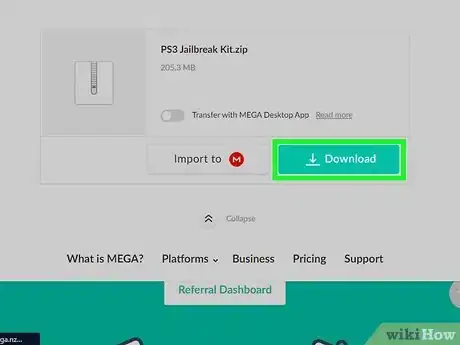
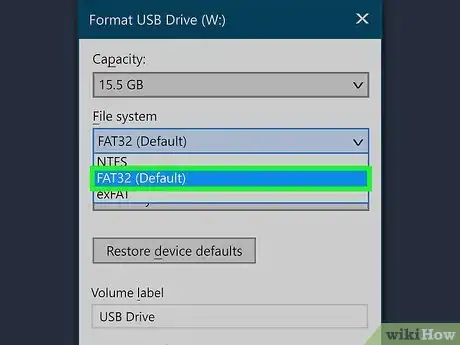



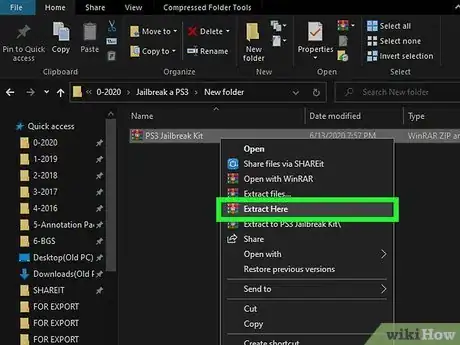
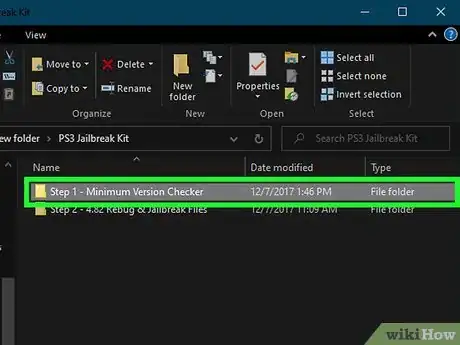
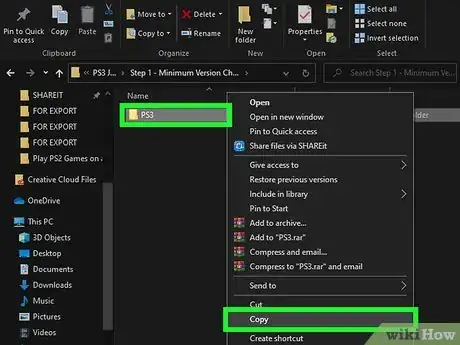
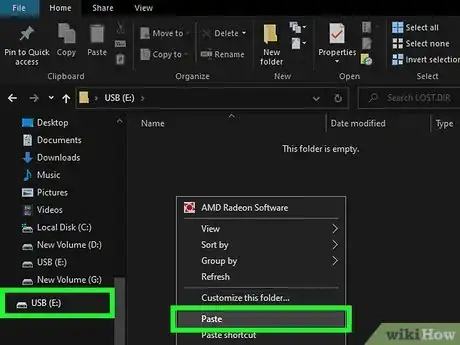
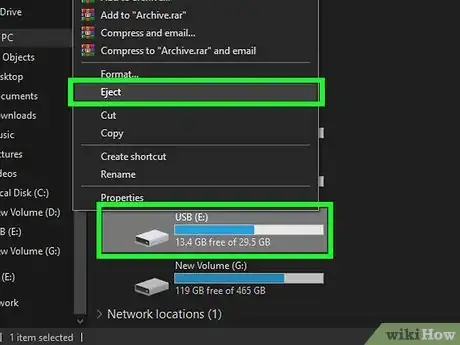

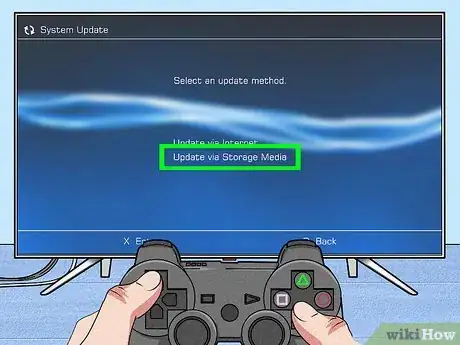
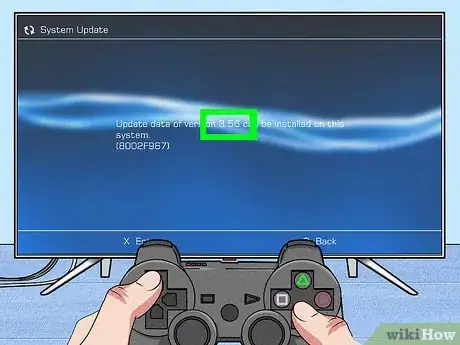

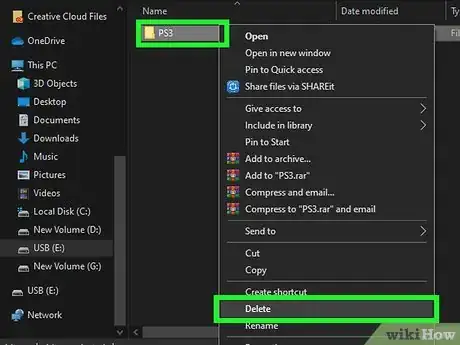
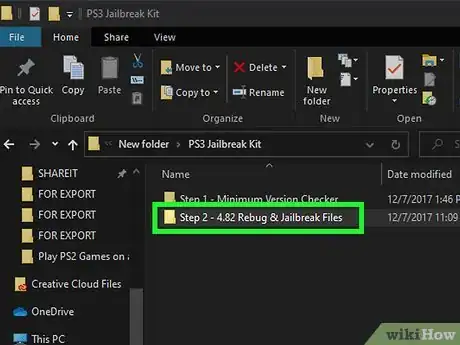
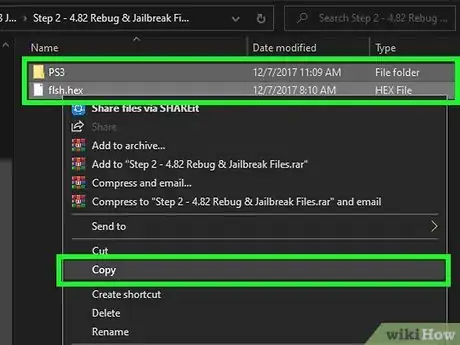
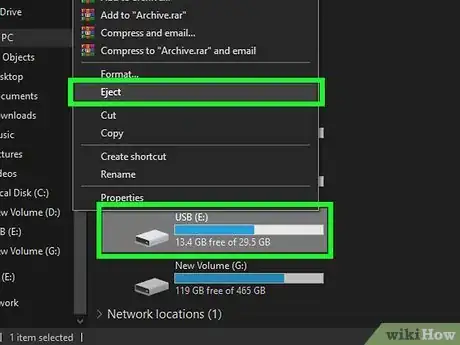

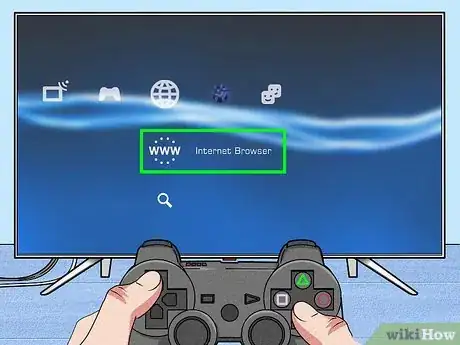
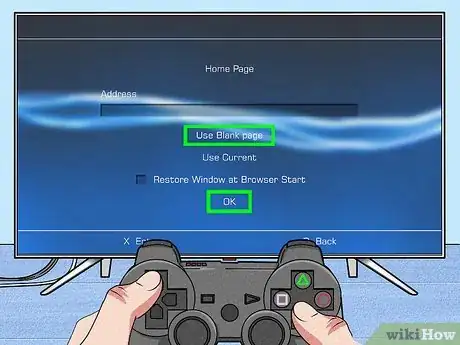
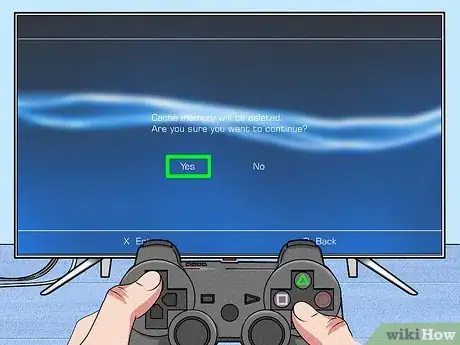

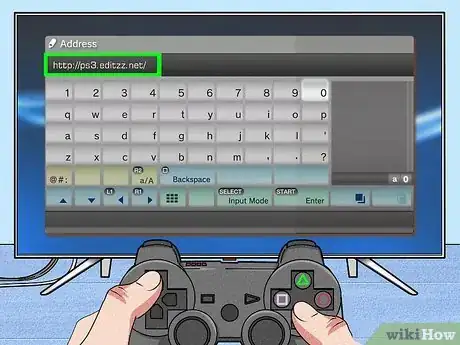
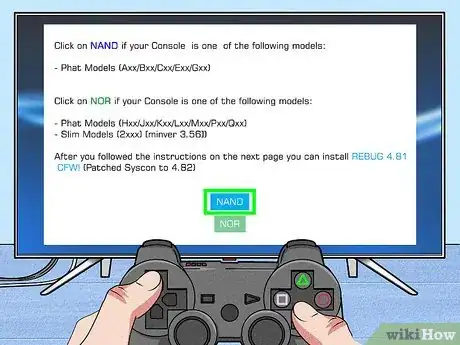
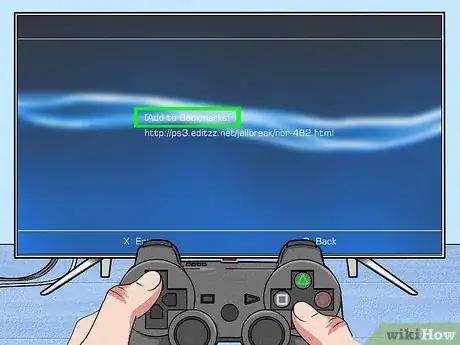
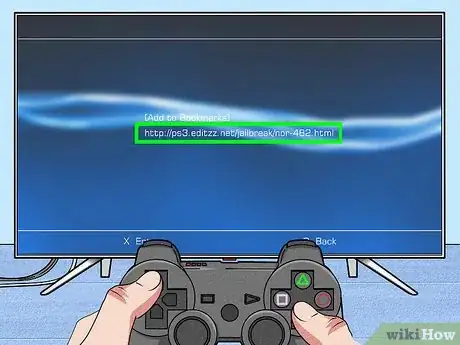
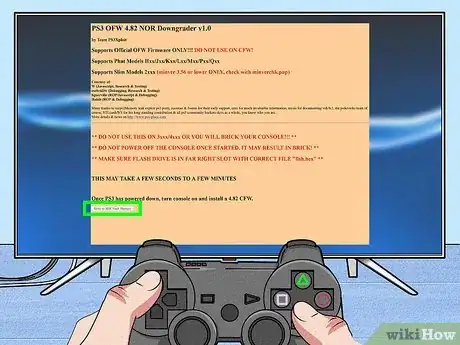
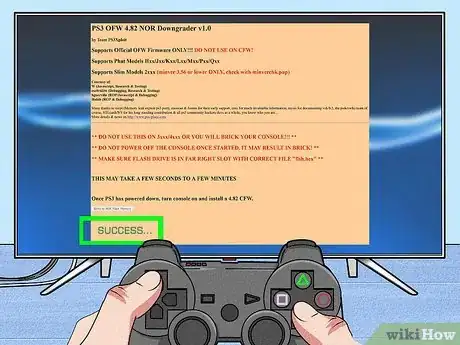


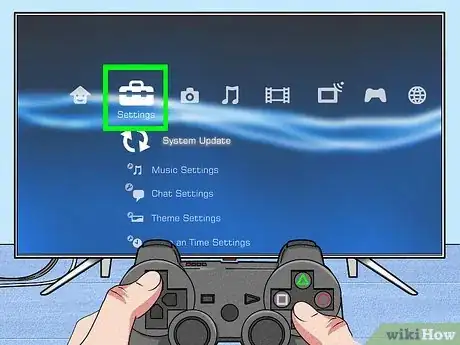
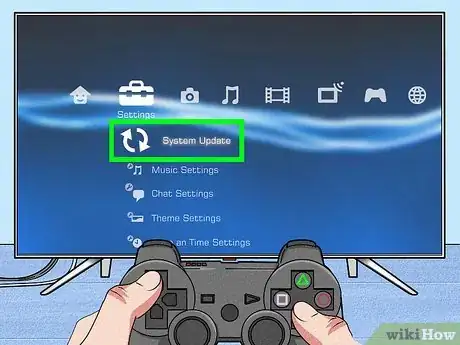
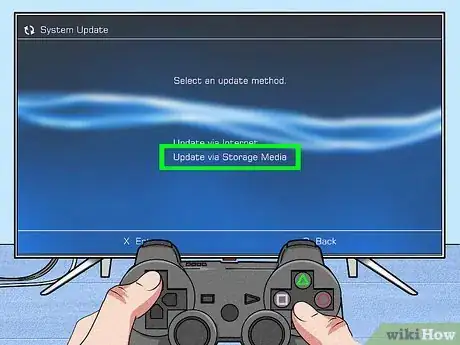
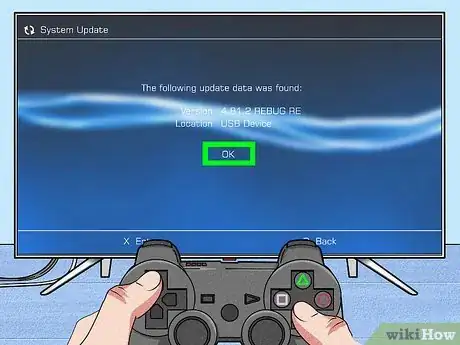
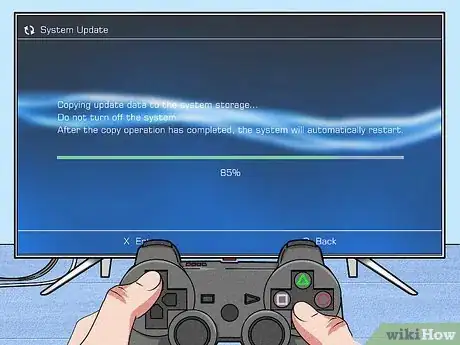



















Il Content Management Team di wikiHow controlla con cura il lavoro dello staff di redattori per assicurarsi che ogni articolo incontri i nostri standard di qualità. Questo articolo è stato visualizzato 29 269 volte